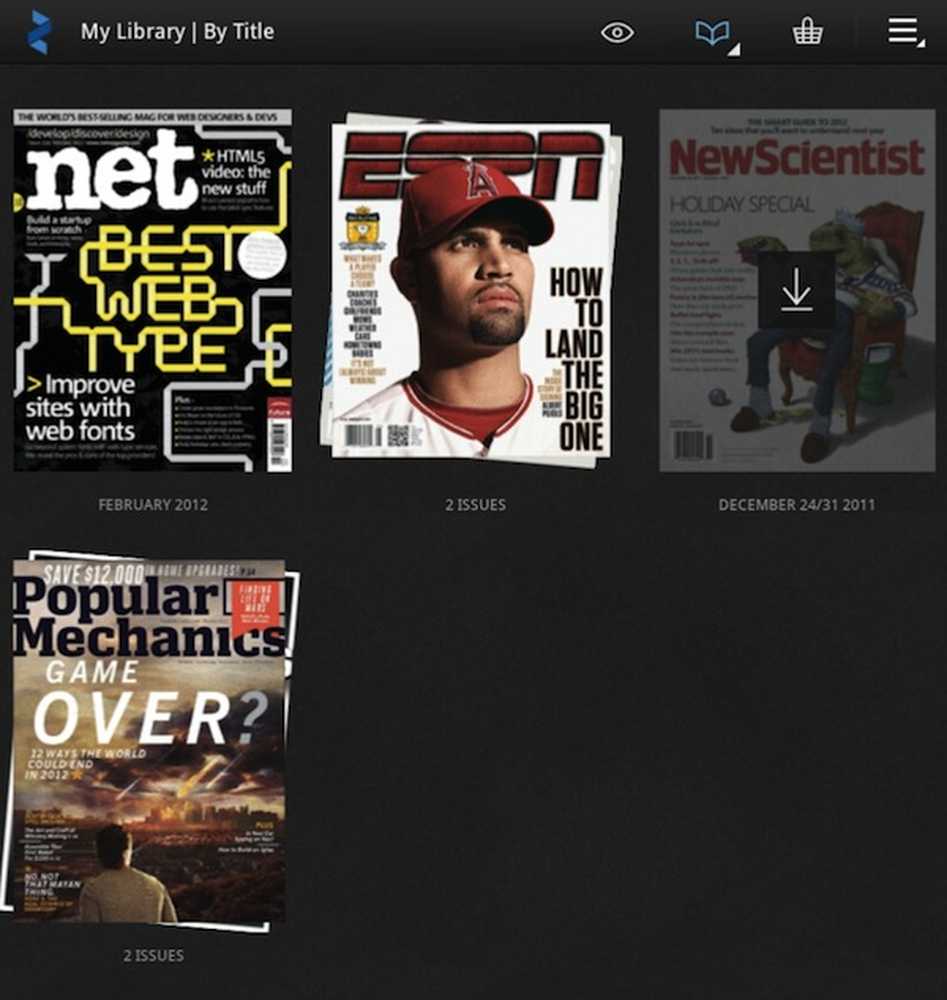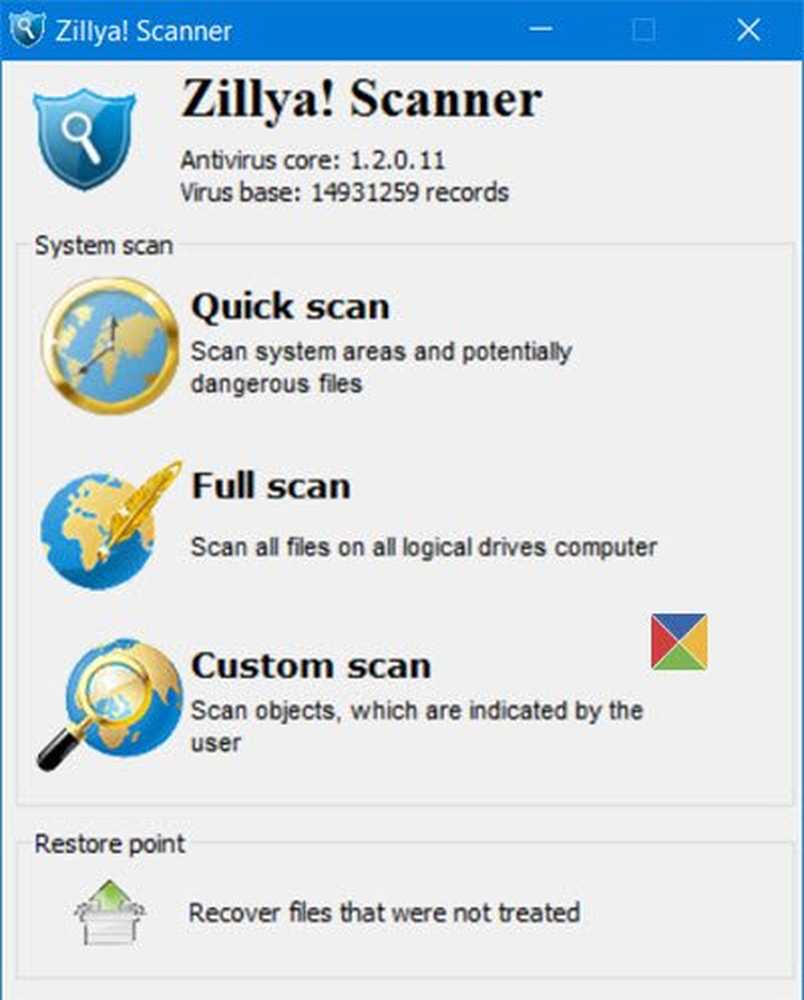ZHPCleaner är en programvara för att ta bort Browser Hijackers och återställa Proxy-inställningar
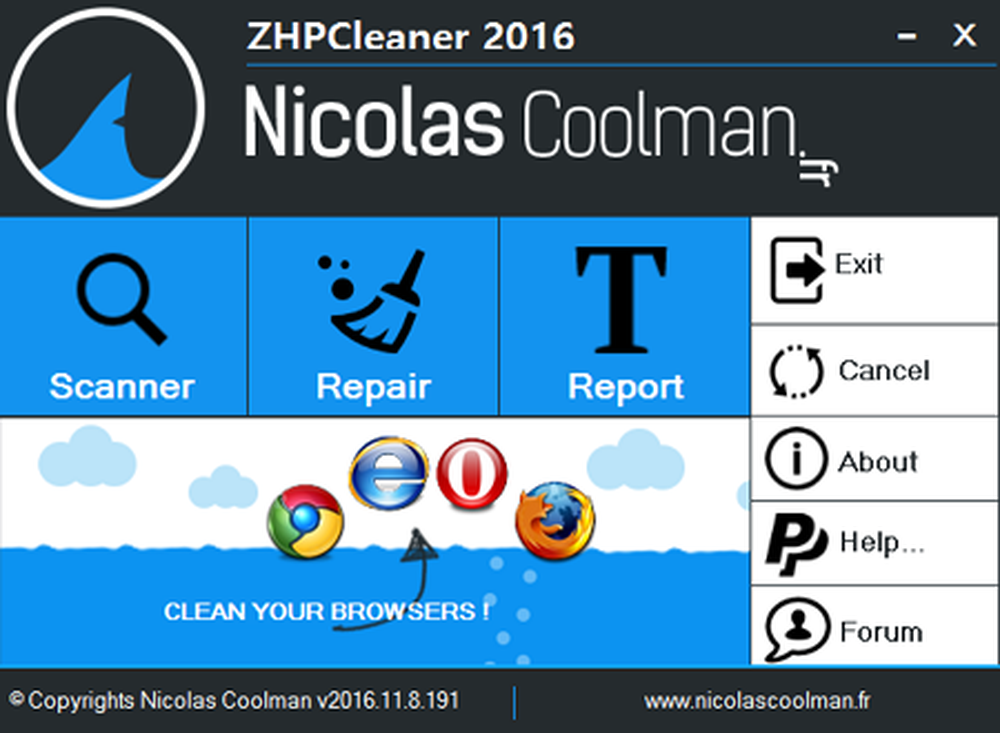
Användningen av någon bra webbläsare undergrävs av potentiellt oönskad programvara och webbläsarekapare som ändrar dina webbläsarinställningar som hemsidan, söksidan och kastar upp popup-fönster eller fortsätter att installera verktygsfält eller farligare skadliga program på din Windows-dator. Sådan programvara kan äventyra integriteten eller försvaga datorns säkerhet. Om du misstänker att ditt system kan ha blivit infekterat, är ZHPCleaner en fri bärbar programvara som lovar att ta bort alla webbläsarekapslar, adware, verktygsfält och återställ även dina proxyinställningar..
ZHPCleaner tar bort webbläsarekapare
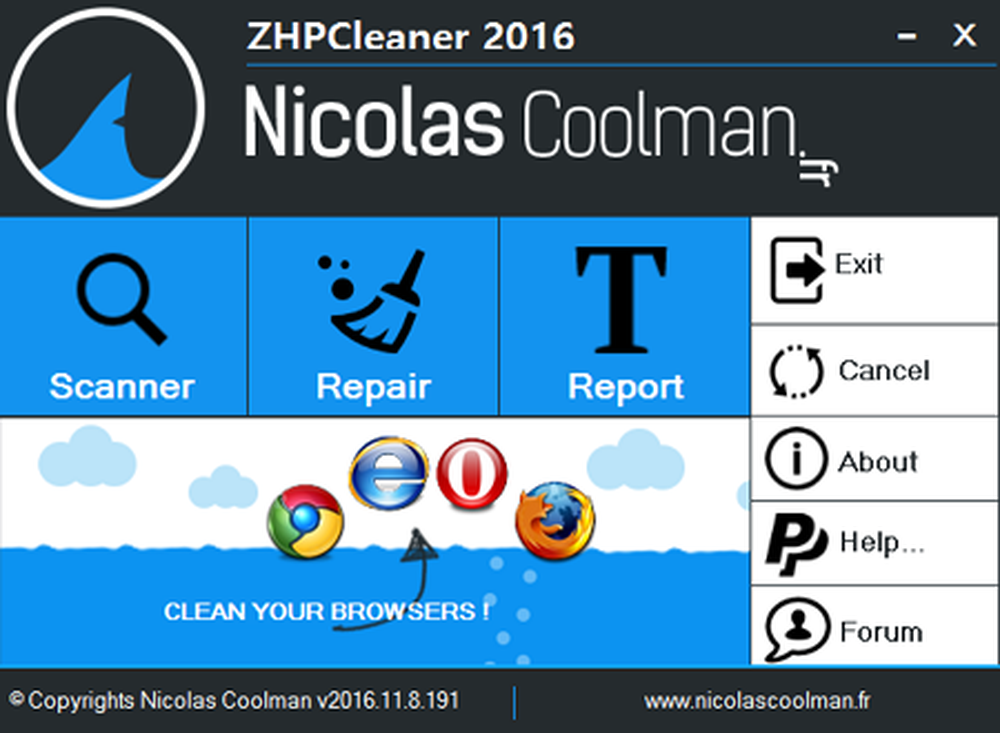
Programmet är mycket praktiskt att använda. Bara ladda ner det och kör skanningen för att kontrollera om oönskade element och ta bort dem på ett ögonblick. Huvudsyftet med webbläsaren är att ta bort webbläsarens hänvisningar och återställa proxyinställningar. När du har laddat ner programmet skapas en genväg för den på skrivbordet och dess innehåll lagras i en undermapp som finns under mappen "Roaming" i katalogen "AppData".
Hur ZHPCleaner fungerar
Det grafiska användargränssnittet har tre huvudknappar för att utföra programuppgifter.
- Scanner
- Reparera
- Rapportera
Den högra delen visar alternativ för att stänga programvaran, ångra ändringar som gjorts, delta i forumdiskussioner och visa grundläggande information om programvaran.

När du klickar på "Scanner"-Knappen, stänger programmet din standardwebbläsare innan du börjar skanningsprocessen. En framdriftsfält på nedre delen kommer att indikera i vilken omfattning skanningsprocessen är klar.
På höger sida kan du se detaljer. Programvaran visar som standard problem som uppstått och framsteg i procentvärde.


När skanningsprocessen är klar visas ZHPCleaner ett popup-fönster som visar antalet föremål som hittades.

Därefter när du slår "Reparera"-Knappen visar programmet ett fönster som visar alla problem som hittats. Tre knappar på nedre sidan ger användaren ett alternativ att avmarkera, validera eller reparera objekten.

Den sista knappen "report "genererar rengöringsrapporten med vår standard textfilvisare.

Om du vill ångra de ändringar som gjorts kan du använda den här fliken för att avbryta den. Du måste dock klicka på "Jag håller med" -knappen på popup-skärmen varje gång det visas för programmet att ångra ändringarna.
Eftersom det är en bärbar programvara, för att ta bort den från din dator, raderar du bara den nedladdade körbara filen.
Du kan ladda ner den från här.
Varning: Innan du bestämmer dig för att ta bort några poster måste du alltid gå igenom listan och bara ta bort posterna när du är säker på att du vill. Välj endast de objekt du vill ta bort och avmarkera resten.
Gå hit om du vill läsa om andra fria verktyg för borttagning av webbläsare Hijacker eller verktygsfältet.